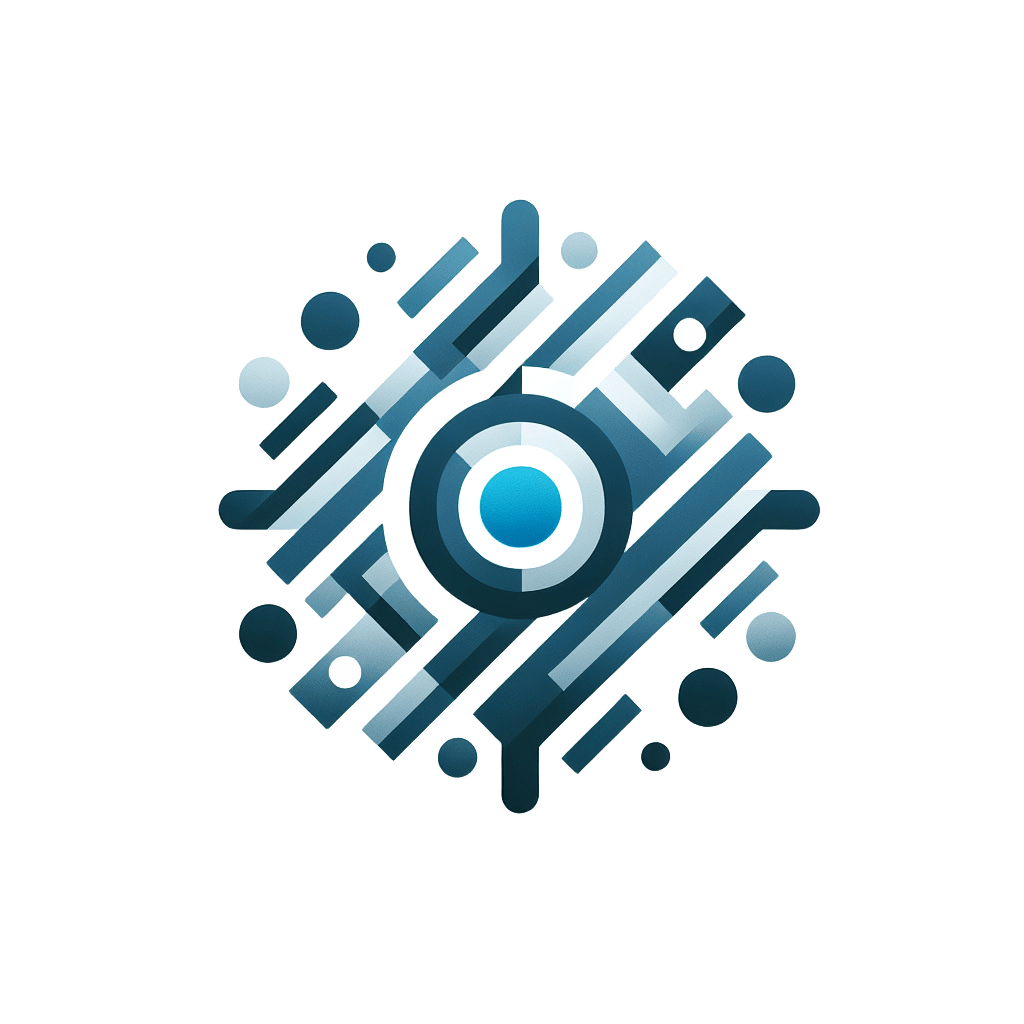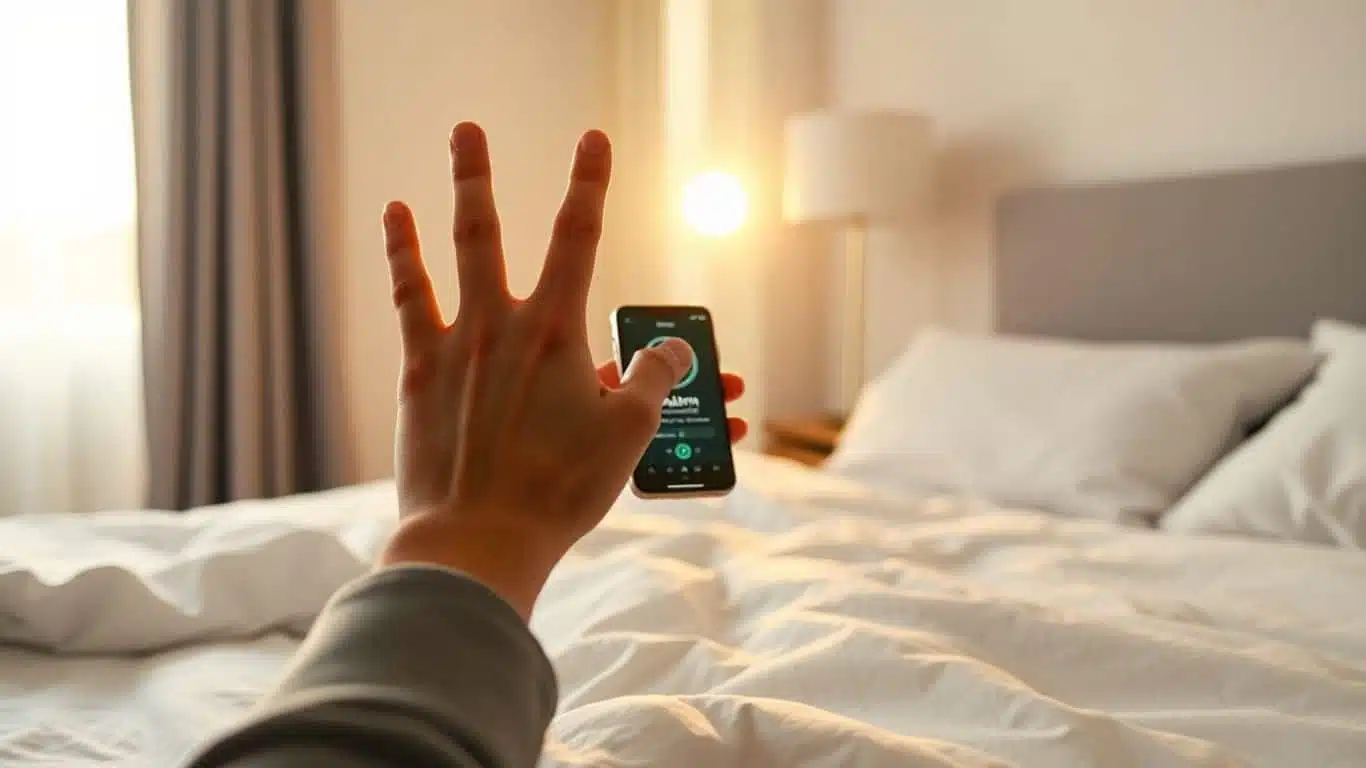La fin du support de Windows 10 approche à grands pas, et beaucoup d’entre nous se retrouvent face à un dilemme : comment passer à Windows 11, surtout si notre fidèle ordinateur n’est pas officiellement compatible ? Ce n’est pas la fin du monde ! Il existe des astuces pour contourner ces restrictions et profiter du nouveau système de Microsoft, même sur une machine un peu plus ancienne. Dans ce guide, on va voir comment faire, étape par étape, pour que vous puissiez basculer en toute sérénité.
Ce qu’il faut retenir
- Windows 10 ne recevra plus de mises à jour de sécurité après octobre 2025, rendant votre PC plus vulnérable.
- Vérifiez si votre PC répond aux exigences de Windows 11, notamment TPM 2.0 et Secure Boot.
- Il est possible d’installer Windows 11 sur un PC non compatible en utilisant une image ISO et une clé USB d’installation.
- La migration forcée conserve vos fichiers et applications, mais des messages d’avertissement peuvent apparaître.
- Si la mise à niveau n’est pas possible, des alternatives comme Linux ou Chrome OS Flex existent.
Comprendre la Fin de Support de Windows 10
Le 14 octobre 2025, c’est la date butoir pour Windows 10. Après cette échéance, Microsoft ne fournira plus de mises à jour, qu’elles soient de sécurité ou de fonctionnalités. Votre système actuel continuera de fonctionner, bien sûr, mais il deviendra une cible plus facile pour les virus et autres logiciels malveillants. Pensez-y comme laisser votre porte d’entrée grande ouverte. Les performances pourraient aussi commencer à flancher, rendant votre expérience moins agréable au quotidien.
Anticiper la Transition Avant Octobre 2025
Il est temps de regarder devant soi. Attendre le dernier moment pour penser à la migration vers Windows 11, ou une autre solution, n’est pas une bonne idée. Commencer à planifier maintenant vous donne le temps de vérifier la compatibilité de votre matériel et de sauvegarder vos données importantes. Ne vous laissez pas surprendre par la fin du support ; une transition bien préparée vous évitera bien des tracas. Pensez à explorer les différentes options disponibles pour rester à jour et protégé.
Les Risques Liés à l’Absence de Mises à Jour de Sécurité
Ne plus recevoir de correctifs de sécurité, c’est comme naviguer sans gilet de sauvetage. Les cybercriminels exploitent activement les failles des systèmes non mis à jour. Votre PC Windows 10 deviendra une proie facile pour les ransomwares, les virus et les tentatives de piratage. La sécurité de vos données personnelles et professionnelles est en jeu. Ignorer ce risque, c’est prendre la responsabilité d’une éventuelle infection ou d’une perte de données.
Explorer les Options de Mises à Jour Étendues
Microsoft propose une bouée de sauvetage pour ceux qui ne peuvent pas encore migrer : le programme de mises à jour de sécurité étendues (ESU). Ce service payant prolonge la réception des correctifs de sécurité pour votre PC Windows 10, généralement pour une année supplémentaire. C’est une solution temporaire, mais elle peut vous donner le temps nécessaire pour organiser votre passage à Windows 11 ou pour acquérir un nouveau matériel compatible. Renseignez-vous sur les conditions et les coûts de ce programme pour rester protégé plus longtemps.
Vérifier l’Éligibilité de Votre PC à Windows 11
Avant de vous lancer dans la migration, il est important de savoir si votre machine actuelle peut faire tourner Windows 11. Microsoft a défini des exigences matérielles assez précises pour sa dernière version de Windows. Ne pas respecter ces critères peut entraîner des problèmes de performance ou de sécurité.
Identifier les Exigences Matérielles de Microsoft
Microsoft a publié une liste des configurations minimales pour faire tourner Windows 11. Cela inclut un processeur récent (généralement Intel de 8ème génération ou AMD Ryzen 2000 et plus), au moins 4 Go de RAM, et 64 Go d’espace de stockage. Il faut aussi une carte graphique compatible DirectX 12 avec un pilote WDDM 2.0. Vérifier ces points sur votre machine vous donne une première idée. Si votre PC est un peu ancien, il y a de fortes chances qu’il ne réponde pas à tous ces critères. Vous pouvez trouver des outils en ligne pour vous aider à vérifier la compatibilité de votre matériel, mais il faut parfois aller chercher les informations dans les paramètres de votre système.
Contourner les Verrous de Compatibilité
Si votre PC ne correspond pas tout à fait aux exigences, ne paniquez pas tout de suite. Il existe des méthodes pour tenter d’installer Windows 11 quand même. Par exemple, l’utilisation d’une image disque ISO de Windows 11 et le lancement de l’installation via un fichier setup.exe avec un paramètre spécifique peut parfois passer outre certaines vérifications. C’est une astuce qui permet d’installer le système sur des machines qui ne sont pas officiellement supportées. Il faut juste être conscient que Microsoft déconseille cette pratique et que votre PC pourrait ne pas recevoir toutes les mises à jour futures. Pensez à bien sauvegarder vos données avant toute manipulation, car une mauvaise manipulation peut causer des pertes de fichiers. Pour vous aider dans vos tâches quotidiennes, vous pourriez vouloir installer vos applications favorites une fois Windows 11 installé.
Analyser la Présence de TPM 2.0 et Secure Boot
Deux éléments techniques sont particulièrement scrutés par Microsoft pour l’installation de Windows 11 : le module TPM 2.0 (Trusted Platform Module) et le Secure Boot. Le TPM est une puce de sécurité qui aide à protéger votre système, tandis que le Secure Boot fait partie du processus de démarrage pour s’assurer que seul un logiciel de confiance démarre votre PC. La plupart des PC récents ont ces options activables dans le BIOS/UEFI. Si votre machine est plus ancienne, il est possible que le TPM 2.0 ne soit pas présent ou que le Secure Boot ne soit pas supporté. Il faudra alors vérifier dans les paramètres de votre carte mère si ces options existent et comment les activer. Sans ces deux éléments, l’installation officielle de Windows 11 sera bloquée.
Préparer Votre Migration vers Windows 11
Avant de vous lancer dans l’installation de Windows 11, il est sage de prendre quelques précautions. Pensez à télécharger l’image disque ISO de Windows 11. Ce fichier vous sera utile si vous décidez de faire une installation propre ou si vous rencontrez des soucis avec la mise à jour automatique. Il vous permet de créer un support d’installation personnalisé. Ensuite, et c’est vraiment le point le plus important, sauvegardez toutes vos données importantes. Vos photos, vos documents, vos projets… tout ce qui compte pour vous doit être copié ailleurs, sur un disque dur externe ou un service cloud. On n’est jamais trop prudent, et une sauvegarde solide vous évitera bien des tracas en cas de pépin. Une fois vos données en sécurité, préparez une clé USB. Elle servira à accueillir le programme d’installation de Windows 11, vous donnant ainsi une méthode d’installation alternative et fiable. Avoir ces éléments prêts vous assure une transition plus sereine.
Forcer l’Installation de Windows 11 sur un PC Non Compatible
Alors, votre PC Windows 10 ne passe pas le contrôle technique de Windows 11 ? Pas de panique, on va trouver une solution. Microsoft a mis en place des barrières assez strictes, comme le TPM 2.0 ou le Secure Boot, qui bloquent la mise à niveau pour beaucoup d’entre nous. Mais rassurez-vous, il existe des astuces pour contourner ces restrictions et installer quand même Windows 11. On va voir comment faire ça sans se prendre la tête et sans perdre vos précieux fichiers.
Utiliser l’Assistant d’Installation avec une Modification
Une des méthodes les plus simples consiste à jouer un peu avec l’assistant d’installation. Quand vous lancez l’installation depuis une clé USB ou une image ISO, il peut arriver que l’assistant cherche des mises à jour et se bloque. Si ça vous arrive, pas d’inquiétude. Au tout début de l’installation, quand il vous demande comment télécharger les mises à jour, choisissez l’option ‘Pas maintenant’. Ça devrait permettre de passer outre ce blocage et de continuer l’installation. Microsoft vous préviendra quand même que l’installation n’est pas recommandée et que votre PC pourrait avoir des soucis, mais il vous laisse quand même le choix de continuer. C’est une façon de faire qui permet de garder vos applications et vos paramètres, c’est plutôt pratique.
Lancer la Migration Directement depuis la Clé USB
Si vous avez préparé une clé USB d’installation pour Windows 11, vous n’avez pas forcément besoin de démarrer votre ordinateur dessus comme pour une installation complète. Vous pouvez lancer la mise à niveau directement depuis Windows 10. Il suffit de brancher la clé, d’ouvrir le lecteur correspondant dans l’explorateur de fichiers, et de lancer le fichier ‘Setup.exe’. L’installation va démarrer, et même si un message vous dit que votre PC n’est pas compatible, vous pourrez continuer. C’est une méthode assez directe pour passer de Windows 10 à Windows 11 sans avoir à tout réinstaller.
Appliquer des Scripts pour Ignorer les Vérifications
Il existe aussi une astuce qui consiste à utiliser une ligne de commande spécifique lors du lancement de l’installation. En montant l’image ISO de Windows 11 et en lançant le fichier ‘setup.exe’ avec le paramètre ‘/product server’, vous faites croire au programme d’installation qu’il s’agit d’une version serveur. Les exigences matérielles pour les serveurs sont moins strictes, et du coup, les vérifications pour le TPM, le Secure Boot ou le processeur sont désactivées. L’installation se lance alors sans problème, comme si votre PC était compatible. C’est une méthode qui fonctionne bien et qui permet de faire une mise à niveau tout en conservant vos données. Vous verrez peut-être un message indiquant ‘Installation de Windows Server’, mais ne vous inquiétez pas, c’est bien Windows 11 qui s’installe derrière.
Finaliser l’Installation et Profiter de Windows 11
Accepter les Conditions et Lancer la Procédure
Une fois que vous avez lancé l’installation, que ce soit via une clé USB ou l’assistant, le moment est venu de valider les étapes finales. L’assistant d’installation va vous présenter les termes et conditions d’utilisation de Windows 11. Prenez le temps de les lire, puis cliquez sur ‘Accepter’ pour continuer. C’est une étape obligatoire pour que le système puisse s’installer. L’ordinateur va ensuite procéder à la copie des fichiers et à l’installation proprement dite. Soyez patient, cette phase peut prendre un certain temps, parfois plus d’une heure, selon la puissance de votre machine et la méthode utilisée. Votre PC redémarrera plusieurs fois durant ce processus. Laissez-le faire, n’intervenez pas, même si cela vous semble long.
Gérer les Messages d’Erreur Potentiels
Il arrive que des messages d’erreur apparaissent pendant l’installation, surtout si vous forcez le passage sur un PC non compatible. Un message courant peut indiquer qu’une opération non prise en charge a été tentée. Si cela se produit, ne paniquez pas. Souvent, il suffit de relancer l’assistant d’installation. Dans la première fenêtre, cherchez une option pour modifier la façon dont les mises à jour sont téléchargées et choisissez ‘Pas maintenant’. Cela permet souvent de contourner le blocage et de poursuivre l’installation. Microsoft peut aussi afficher un avertissement vous informant que l’installation sur un PC non compatible n’est pas recommandée et pourrait causer des soucis de compatibilité ou empêcher les futures mises à jour. Vous avez la possibilité de continuer malgré cet avertissement.
Configurer Votre Nouvelle Session Utilisateur
Après l’installation, Windows 11 vous guide pour la configuration initiale. Vous devrez choisir vos paramètres régionaux, votre disposition de clavier, et surtout, vous connecter avec un compte Microsoft. Ce compte est important car il relie votre appareil à divers services Microsoft comme OneDrive ou le Microsoft Store, et permet de synchroniser vos fichiers et paramètres entre vos appareils. Si vous n’avez pas encore de compte, vous pourrez en créer un. Ensuite, vous pourrez personnaliser certains aspects comme la confidentialité et les services que vous souhaitez activer. Une fois ces étapes terminées, vous arriverez sur le nouveau bureau de Windows 11, prêt à être exploré.
Explorer les Alternatives à Windows 11
Si votre machine actuelle ne peut pas faire le saut vers Windows 11, ne paniquez pas. Vous avez plusieurs pistes à explorer avant de devoir acheter un nouveau PC. Une option consiste à regarder du côté de Linux. C’est un système d’exploitation différent, souvent gratuit, qui peut redonner vie à du matériel plus ancien. Des distributions comme Linux Mint sont réputées pour être assez simples à prendre en main, même si ça demande un petit temps d’adaptation. Vous pourriez être surpris de voir à quel point votre ordinateur peut être performant avec un nouveau système.
Une autre voie intéressante est Chrome OS Flex. C’est une version allégée du système de Google, conçue pour fonctionner sur une grande variété de machines. L’idée, c’est de transformer votre PC en une sorte de Chromebook. C’est super léger et ça démarre très vite. C’est parfait si vous utilisez principalement votre ordinateur pour naviguer sur le web, consulter vos emails ou utiliser des applications en ligne. Vous pouvez même installer des applications Android sur certains appareils.
Bien sûr, il y a toujours l’option d’acquérir un nouveau PC. Les machines modernes sont plus rapides, plus sûres et viennent directement avec Windows 11. Si votre budget le permet, c’est la solution la plus simple pour avoir accès aux dernières technologies sans tracas. Mais avant de vous lancer dans cet achat, assurez-vous d’avoir bien exploré les autres possibilités. Parfois, un simple changement de système d’exploitation peut suffire à prolonger la vie de votre ordinateur actuel. Et pour votre navigation quotidienne, pensez à utiliser un navigateur comme Mozilla Firefox qui met l’accent sur la sécurité et la rapidité.
Et maintenant, qu’est-ce qu’on fait ?
Voilà, on y est. Votre vieux PC Windows 10 tourne maintenant sous Windows 11, même si Microsoft n’était pas d’accord au début. C’est pas si compliqué, finalement, quand on sait comment faire. N’oubliez pas que le support de Windows 10 s’arrête bientôt, donc c’était une bonne idée de faire cette mise à niveau. Vous avez maintenant un système plus sûr, avec une interface un peu plus moderne. Si jamais vous avez un souci, relisez les étapes, ou cherchez un peu sur le net, il y a plein de solutions. Le plus important, c’est que votre machine continue de fonctionner sans risque. Alors, profitez bien de Windows 11 !